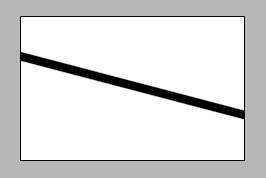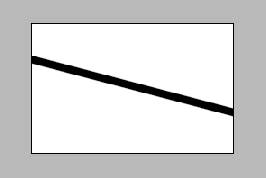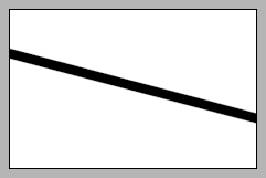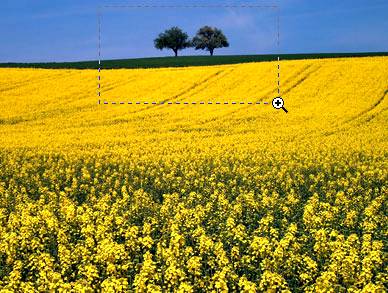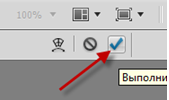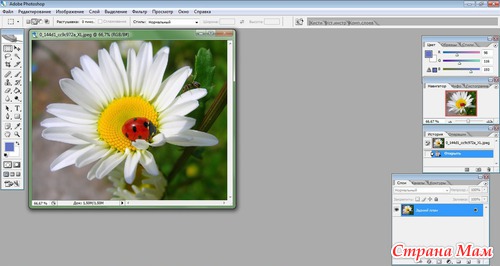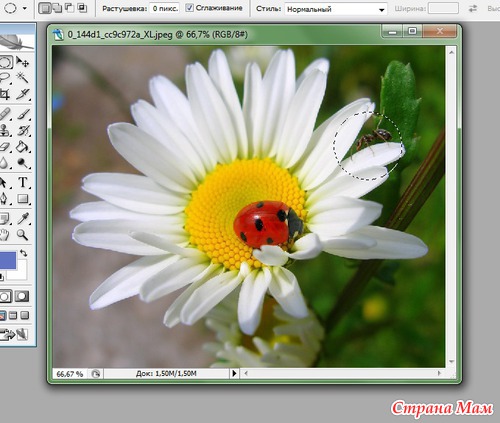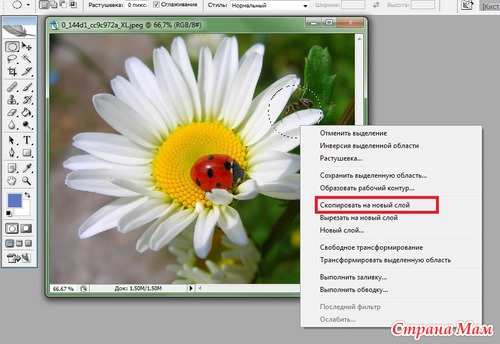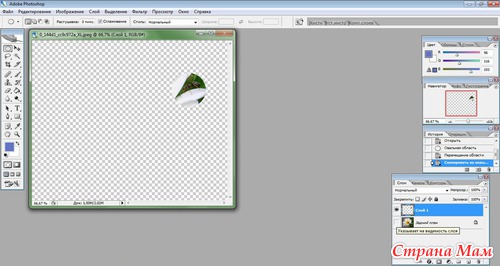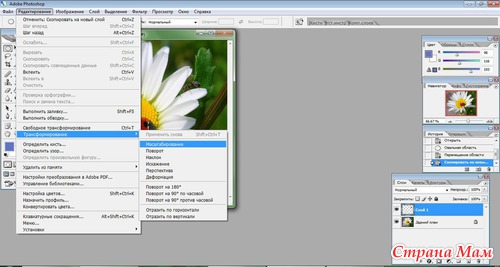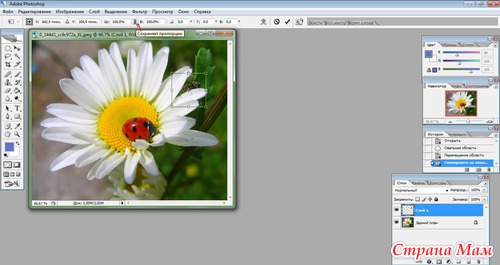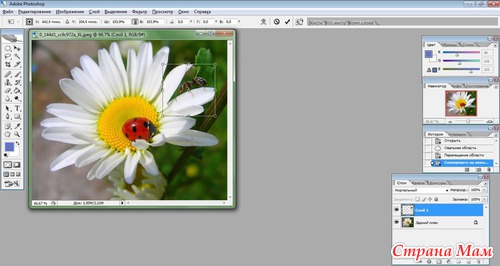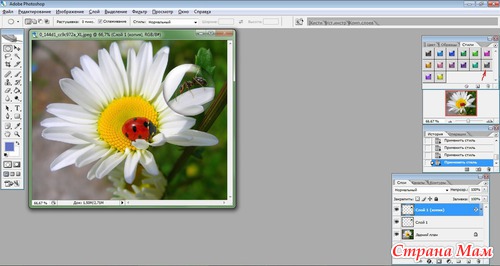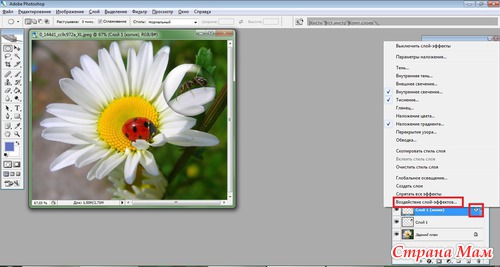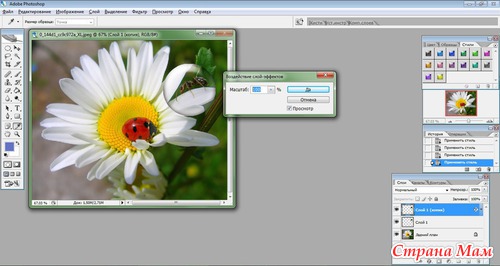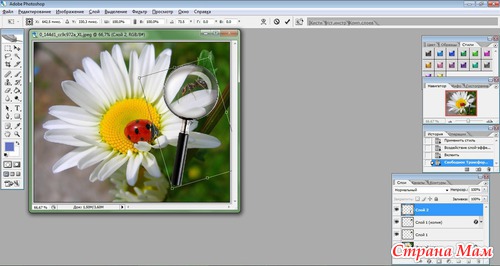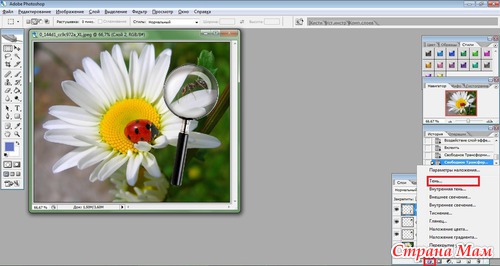Как сделать лупу в фотошопе
Инструмент Лупа / Масштаб (Zoom Tool) – увеличиваем или уменьшаем изображение
В этой статье я расскажу вам про 8 способов увеличить или уменьшить изображение в Photoshop.
Версия Photoshop: Photoshop CS2 (2005)
Сложность: Низкая
Дата: 31.07.2011
Обновлено: 25.08.2017
1-й способ:
Увеличивать и уменьшать в Photoshop достаточно просто, если мышка ваша с колесиком.
2-й способ:
Иногда нам бывает нужно увеличить изображение на какой-то определенный размер (в процентах), для этого вы можете воспользоваться следующей строкой настройки (она находится внизу вашего открытого рабочего изображения):
Например, вы хотите поменять значение 89,21% на 200%. Просто удалите это значение и введите новое.
Нажмите Enter.
Иногда эта строка бывает неактивна. В этом случае обратитесь в меню Window (Окно), выберите строку Status Bar и поставьте галочку 
Заметьте: в версии Photoshop CS2 каждый рабочий документ будет иметь строку состояния, а в ранних версиях всего одна строка состояния, которая едина для всех рабочих окон и находится она в самом низу главного окна.
3-й способ:
Вы можете моментально придать документу размер в 100% дважды кликая на инструменте Лупа (Zoom Tool) 
Увеличивание изображения до 100% бывает очень полезно (это вид 1 к 1) особенно когда вы хотите увидеть неискаженный, настоящий вид изображения.
Позвольте показать, что это значит:
Масштаб 100%:
Масштаб 90%:
Масштаб 110%:
Вы уже и сами прекрасно заметили, как менялось изображение от увеличения или уменьшения масштаба.
В оригинальном масштабе 100% линия гладкая. А 90% или 110% уже искажает изображение.
Вы можете крутить колесик туда-сюда, все равно качество не меняется.
4-й способ:
Мы также можем подогнать размер изображения под существующее рабочее окно.
То же самое можно сделать нажав комбинацию клавиш Ctrl+0.
Кнопка Actual Pixels (Актуальные пиксели) позволяет вам увеличить размер до 100%.
Кнопка Fit On Screen (растянуть на весь экран) позволяет разместить изображение на весь экран, точно так же как происходило в случае с 
Кнопка Print Size показывает изображение в таком виде, в котором оно пойдет на печать.
5-й способ:
Еще один метод увеличивать или уменьшать инструментом Лупа 
Откройте изображение, выберите инструмент Лупа и наведите курсор на изображение, вы увидите такой значок 
А теперь зажмите клавишу Alt и. вы тут же увидите значок уменьшения 
6-й способ:
Вы можете вызвать инструмент Лупа по другому.
Теперь зажмите Ctrl+пробел (одной рукой), затем кликая мышкой вы можете увеличить.
Аналогично зажмите Alt+пробел (одной рукой) и кнопка мыши будет уменьшать.
А теперь освободите все три клавиши, и вы снова вернетесь к инструменту выделения.
7-й способ:
Изменять размер можно еще так:
8-й способ:
Увеличивать одну определенную область тоже очень легко. Выберите инструмент Лупа 
Изучите все варианты увеличения и уменьшения изображения и выберите для себя самые удобные, чтобы применять их постоянно.
Как сделать эффект лупы в Фотошопе
2016-12-29 / Вр:12:45 / просмотров: 14561
Всем привет!
Пришло время уроков Фотошопа.
В этой статье я расскажу, как нарисовать в Фотошопе увеличительное стекло (лупу) и передать правильное отражение в ней.
После того, как будут пройдены все этапы, у вас получится вот такое:
Для урока я буду использовать вот такое фото:
Сохраните себе и откройте это изображение в Фотошопе.
Конечно же, не обязательно использовать именно эту картинку, можете найти в интернете любую другую картинку.
Выберите из инструментов слева « Овальное выделение »
Чтобы нарисовать ровный круг, нажмите и держите клавишу « Shift » когда мышкой начнете наводить овальное выделение.
Теперь нажмите на клавиатуре клавиши « Ctrl+J ». Вы получите дублированную выделенную зону на новый слой:
Вернитесь к первому слою « Слой 1 ». Это изображение нужно немного уменьшить. На клавиатуре нажмите « Ctrl+T » и сверху пропишите 85% к Ш ирине и В ысоте:
Потом жмите на галочку правее:
Вот такой результат должен получиться у вас:
К этому же слою применим некоторые эффекты. Выберите в верхнем меню «Слои» = > «Стиль слоя» = > «Внутренняя тень» с такими настройками:
Изображение можно увеличить
Добавим для реалистичности отблиск на лупе
Создайте новый слой.
Из инструментов слева выберите « Овальное выделение » 
Вот так примерно получится у вас:
Теперь создадим еще один слой для второго блика. Только блик будет поменьше и без размытия, как у меня на рисунке:
Делаем оправу для лупы
Придерживая клавишу «Ctrl» выберите « Слой 2 » для выделения. Теперь создайте и перейдите на новый слой. Закрасьте его цветом #202020 :
Теперь дублируйте Слой 5 (этот же) и назад вернитесь к тому же слою ( Слой 5 ).
Выберите в «Слои» = > «Стиль слоя» = > «Наложение градиента» с такими настройками:
Сместите этот слой немного ниже:
Создайте «Дубликат слоя» и сместите еще ниже и так 3-и раза :
Теперь сделаем ручку.
Создайте новый слой. Выберите инструмент « Прямоугольное выделение » 

Примерно так как у меня:
Вот такая лупа получилась у меня. Наверно, было бы проще видео урок сделать, чем строчить такую статью с кучей изображений. Если у кого-то не выходит, пишите в комментариях, буду делать видео-урок по этой теме.
Эффект наложения лупы
Сегодня мы научимся накладывать на изображение увеличительное стекто, т. е. лупу. Учусь вместе с вами, сама «по пути» делаю для вас скриншоты, так что если окончательный результат будет не очень аккуратным, то не судите строго.
Открываем файл с изображением к которому мы хотим применить данный эффект.
Выбираем инструмент выделения Овальная область.
Удерживая нажатой клавишу Shift (позволяет выделить ровный круг, а не овал), выделяем круг.
Кликаем по изображению правой кнопкой мышки(ПКМ) из появившегося контекстного меню выбираем пункт «Скопировать на новый слой»
Тем самым у нас скопировалась только лишь выделенная облась, что нам и требовалось
Нажмем кнопку сохранения пропорций и удерживаем клавишу Alt, для того чтобы увеличение происходило от центра выделения пропорционально
Создаем дубликат слоя с увеличенным фрагментом
Применяем к нему стиль
Не забывайте, что для разных размеров изображения разные настройки стиля, дабы «подогнать» стиль под ваше изображение воспользуйтесь следующим способом: ПКМ по букве f справа от слоя, выбираете самый последний пункт меню «Воздействие слой-эффектов»
В появившемся окне меняем значение и подбираем наилучший результат
Теперь налей лупе необходимо создать тень
Щелкаем ПКМ на значке «Добавить стиль слоя», выбираем «Тень»
Выставляем понравившиеся вам значения наложения тени
Как сделать лупу в фотошопе
Как сделать лупу в фотошопе? У нас есть изображение, на котором детали очень мелкие, но вам, необходимо показать некую мелкую часть, акцентировать внимание на ней! Для этого и используют эффект лупы в фотошопе!
3 – увеличиваемый объект.
и программа фотошоп.
Для того, чтобы сделать эффект лупы, нужно создать эту самую лупу, с прозрачным фоном и прозрачной частью в зоне увеличения. Нашли в интернете, ту лупу, которая нам понравилась.
Нам нужен прозрачный фон, а не белый.
Увеличиваем до удобного, д ля нас,
размера и выделяем нашу лупу.
Создадим новый холст, идем в файл – новый.
Содержимое фона – нужно выбрать прозрачный.
Размер не меньше, чем размер нашей лупы.
Получился фон в квадратик, что говорит о том,
что это прозрачный фон.
Внутри лупы еще остался старый фон,
берем резинку и стираем все внутри.
И вот, что у вас должно получиться.
Лупа на прозрачном фоне.
Объект, который будет увеличиваться в лупе.
Задний фон, который будет виден вокруг лупы.
Берем нашу лупу и пчелу и кидаем все на наш фон. Как это сделать?
Можно сделать простым перетаскиванием. В шапке фотошопа ищем такой значок – окна и поставим такой, который выделен.
Берем одно фото за другим и просто перетаскиваем на наш фон.
Не путать слово окно и значок окно.
Смотрим наши слои, что получилось. У нас 3 фото = 3 слоя.
Их нужно расставить именно таким образом, что задний фон должен быть на заднем фоне, лупа на переднем, а пчела между ними. Это можно сделать с помощью монтажа.
Идем слой – ищем строку монтаж и кликая по слоям в этом окошке, перемещаем все слои в нужном нам порядке.
Или же просто кликнуть F7.
Можно работать только с выделенным слоем.
Выделим слой с пчелой и уменьшим его, чтобы пчела попала целиком в лупу.
Выключим задний фон и поработаем со слоем пчела. Возьмем резинку и сотрем все, что нам не нужно.
Включаем задний фон.
Вот, что у нас получилось.
Пример фотографии, на которой применен эффект лупы!
Шедевр, да и только!
Сообщение системы комментариев :
Как сделать лупу в фотошопе/как сделать эффект лупы в фотошопе
Поддержать проект Marrex.ru
Вы можете сказать мне спасибо:
Поделиться ссылкой с друзьями или врагами!
Написать отзыв в Яндексе, из Яндекс браузера стало намного проще! В адресной строке, справа, видим кнопку с количеством отзывов, естественно, нужно быть зарегистрированным в Яндексе, выбираем оценку и можно написать комментарий к оценке!
Создаем эффект лупы при помощи программы Фотошоп
Вам потребуется Фотошоп 7 или выше.
2.Заливаем документ понравившемся Вам цветом, при помощи инструмента «Заливка». Активируем инструмент «Текст» и черным цветом набираем нужную надпись (надпись появится у Вас на новом слое).
3.Выбираем инструмент «Овальное выделение» и при нажатой клавише Shift делаем круглое выделение.
6.Активируем инструмент кисть и дорисовываем ручку лупы и нужные детали. Двойным левым кликом по строке слоя вызываем окно «Стили слоя» и выбираем стиль ТИСНЕНИЕ с параметрами как на рисунке.
7.Не снимая выделения создаем новый слой и заливаем выделение белым цветом при помощи инструмента «Заливка». Двойным левым кликом по слою вызываем окно «Стили слоя» выбираем ОПЦИИ СМЕШЕНИЯ:ПОЛЬЗОВАТЕЛЬСКИЕ в РАСШИРЕННЫХ СМЕШЕНИЯХ ставим «Заполнить полупрозрачность» 0%. Теперь выбираем стиль ВНУТРЕННЯЯ ТЕНЬ и ВНУТРЕННЕЕ СВЕЧЕНИЕ и устанавливаем параметры как на рисунке.
9.Активируем инструмент «Кисть», выбираем мягкую кисть размером 45 пикселей, на панели задач инструмента устанавливаем НЕПРОЗРАЧНОСТЬ 60% и белым цветом проводим по краю выделения (внутри выделения), создавая тем самым блик на нашей лупе.
При необходимости Вы можете добавить стили слоя к надписи.
Комментарии
Оставляйте пожалуйста Ваши комментарии и советы по уроку. Поля «Текст комментария» и «Имя» обязательны для заполнения